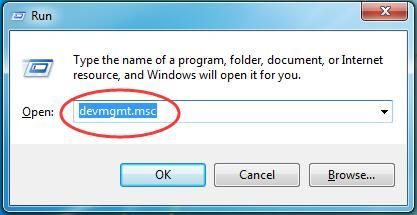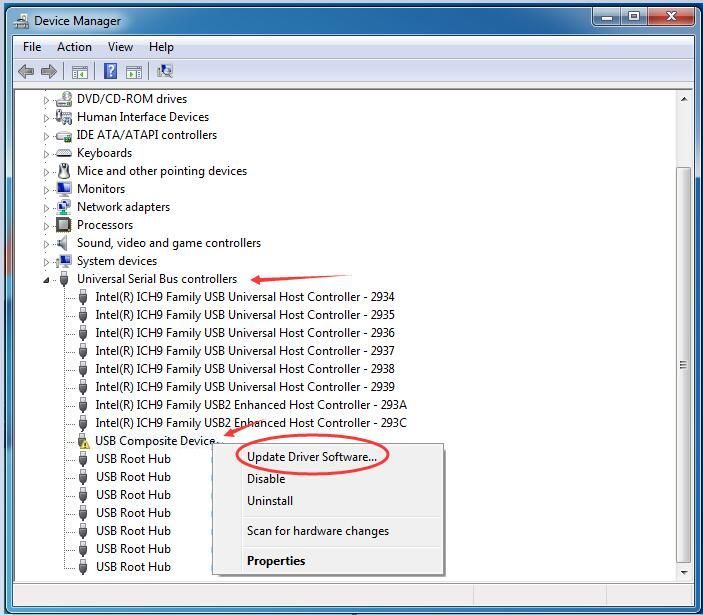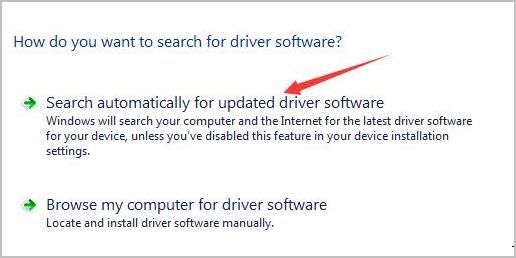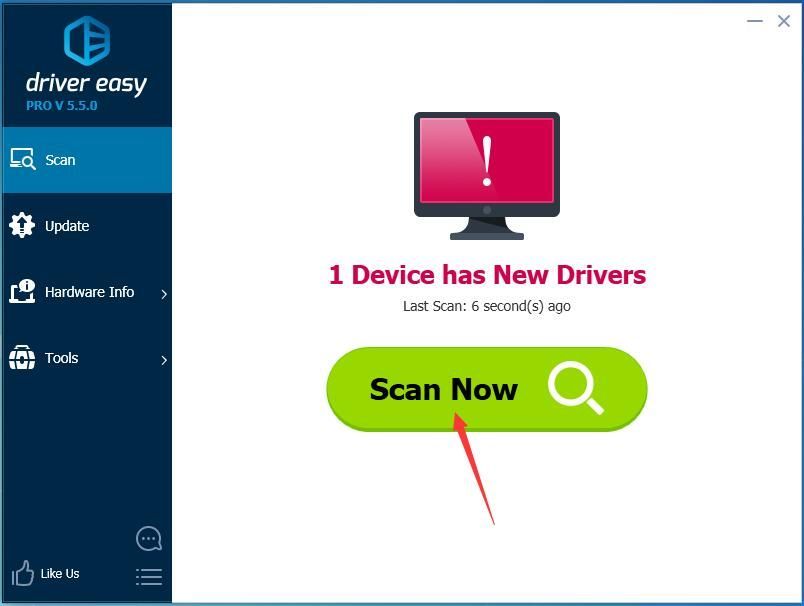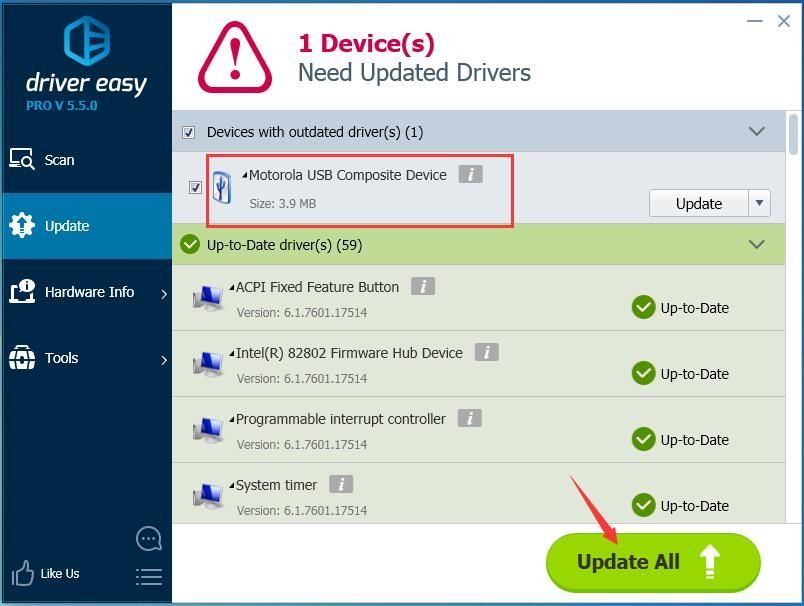'>

Ако виждате жълт възклицание с драйвера за USB композитно устройство , четецът на смарт карти или друго USB композитно устройство не може да работи. Все пак може да е разочароващо, не се отказвайте от надеждата. Ще почувствате облекчение, като разберете, че е възможно да се поправи.
Обикновено можете да актуализирате драйвера за USB композитно устройство на вашия компютър с Windows, за да разрешите проблема. Ето две опции, които можете да актуализирате драйвера за USB композитно устройство:
- Актуализирайте драйвера за вашето USB композитно устройство в диспечера на устройства
- Актуализирайте автоматично драйвера на вашето USB композитно устройство
Начин 1: Актуализирайте драйвера на вашето USB композитно устройство чрез Device Manager
- На клавиатурата задръжте Клавиш с лого на Windows
 , след това натиснете R за да отворите поле за изпълнение.
, след това натиснете R за да отворите поле за изпълнение. - Тип devmgmt.msc в кутията и hipress Въведете за да отворите Device Manager.
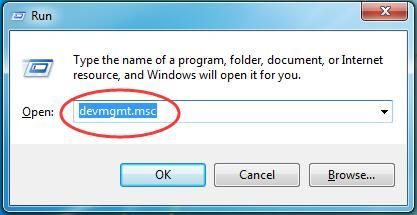
- Кликнете два пъти Контролери за универсална серийна шина , след това щракнете с десния бутон върху USB композитно устройство за да изберете Актуализиране на софтуера на драйвера ...
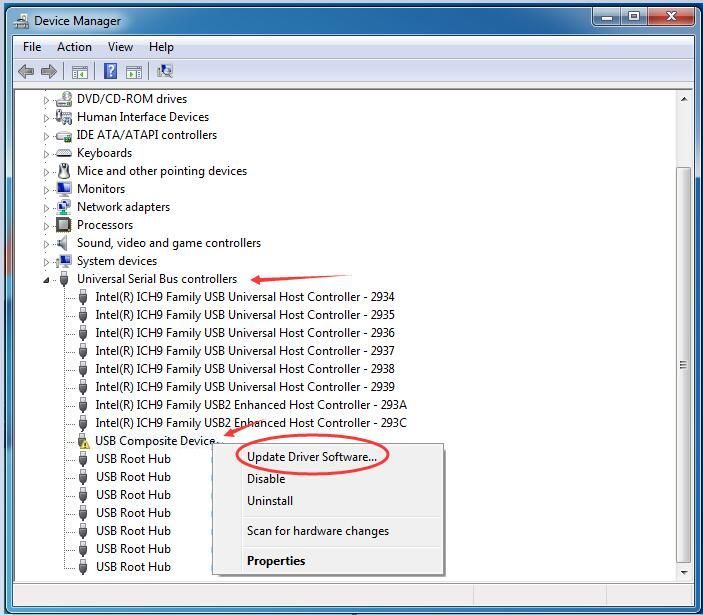
- Щракнете Търсете автоматично актуализиран софтуер на драйвера .
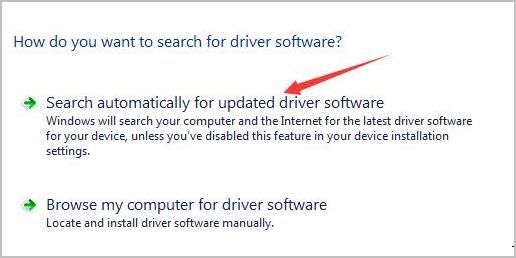
Изчакайте Windows да открие актуализациите и следвайте инструкциите на екрана, за да инсталирате актуализацията.
Понякога Microsoft не може по някакъв начин да открие актуализацията вместо вас, в този случай трябва да намерите друг начин да актуализирате драйвера. Тук имаме хубав избор за вас - Шофьор Лесно . Придвижете се по Път 2.
Начин 2: Актуализирайте драйвера на вашето USB композитно устройство автоматично
Driver Easy автоматично ще разпознае вашата система и ще намери правилните драйвери за нея. Не е необходимо да знаете точно на каква система работи вашият компютър, не е необходимо да рискувате да изтеглите и инсталирате грешния драйвер и не е нужно да се притеснявате, че ще направите грешка при инсталирането.
- Изтегли и инсталирайте Driver Easy.
- Стартирайте Driver Easy и кликнете Сканирай сега бутон. След това Driver Easy ще сканира вашия компютър и ще открие всички проблемни драйвери. Звуковият драйвер не е изключение.
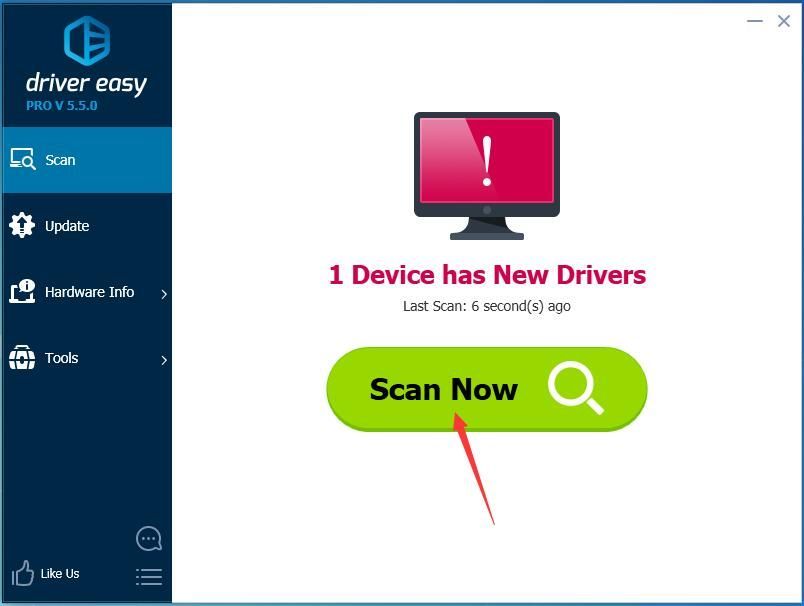
- ° Сближе Актуализирай всички за автоматично изтегляне и инсталиране на правилната версия на всичко драйверите, които липсват или са остарели във вашата система (това изисква Про версия - ще бъдете подканени да надстроите, когато щракнете върху Актуализиране на всички).
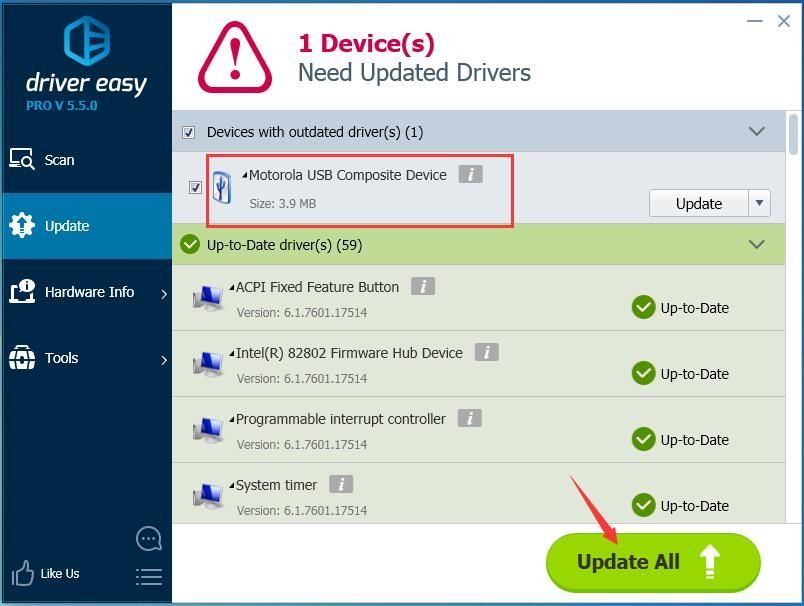
Надяваме се, че тази статия може да ви помогне да поправите грешката на USB Composite Device. Чувствайте се свободни да коментирате по-долу със собствения си опит.
 , след това натиснете R за да отворите поле за изпълнение.
, след това натиснете R за да отворите поле за изпълнение.